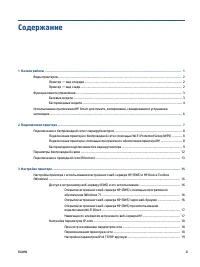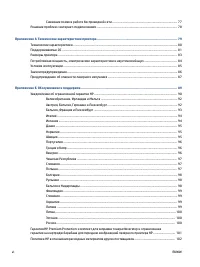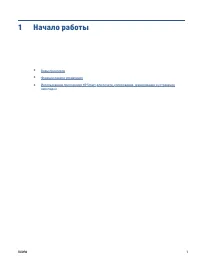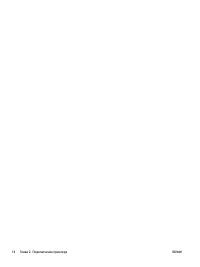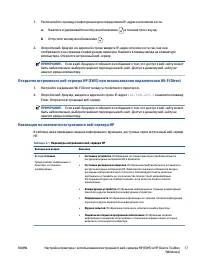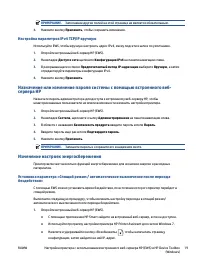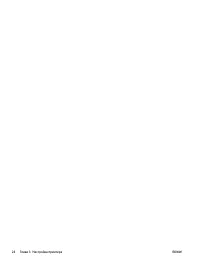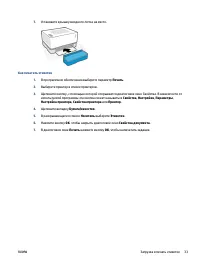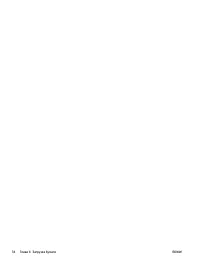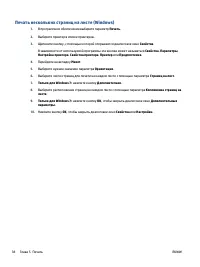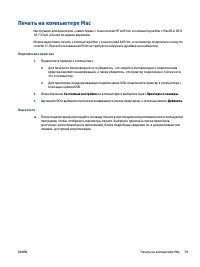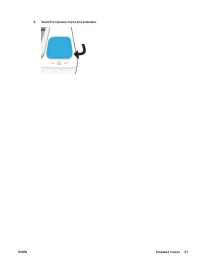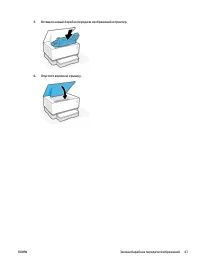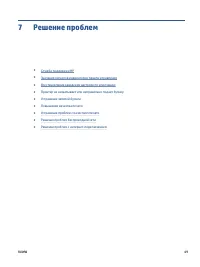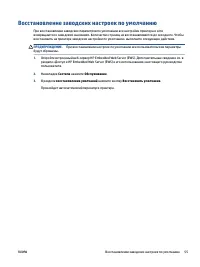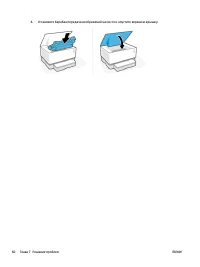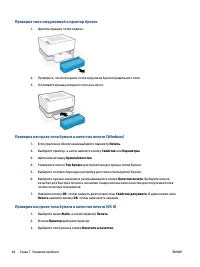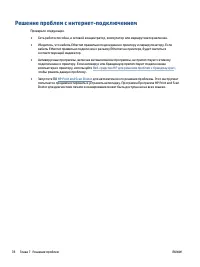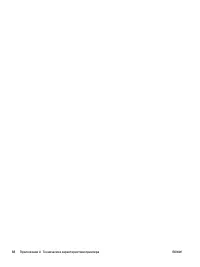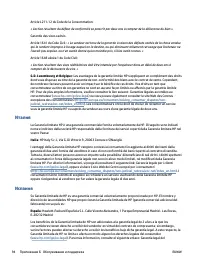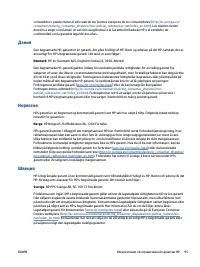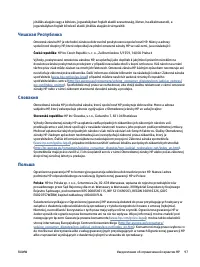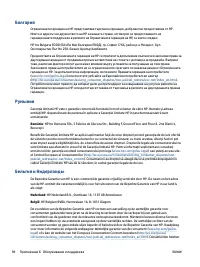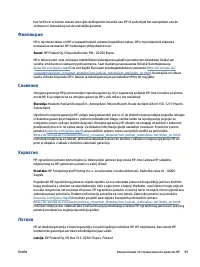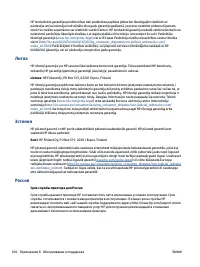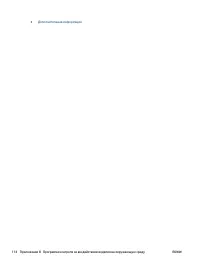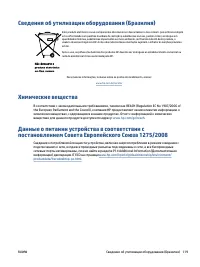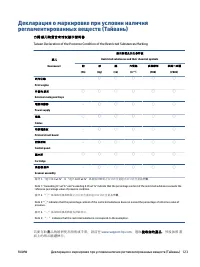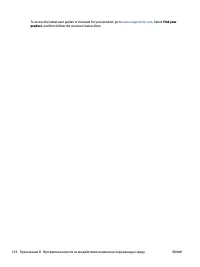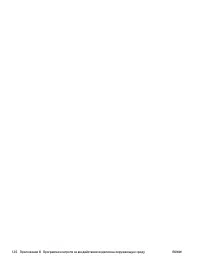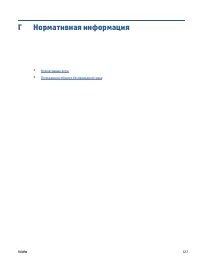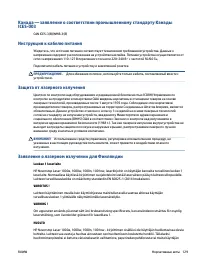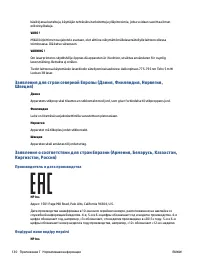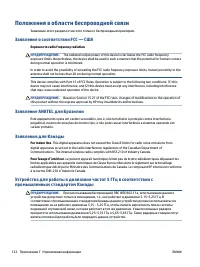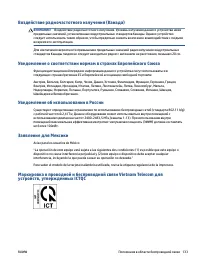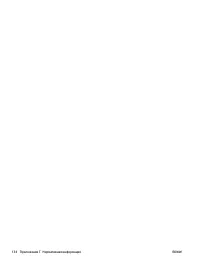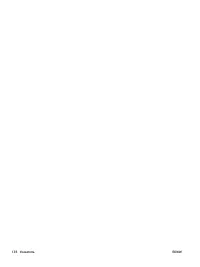HP Neverstop Laser 1000n (5HG74A) Drukarka – Instrukcja obsługi w formacie pdf, czytaj online za darmo. Mamy nadzieję, że okaże się ona pomocna w przypadku jakichkolwiek pytań związanych z użytkowaniem urządzenia.
Jeśli nadal masz wątpliwości, zadaj pytanie w komentarzach pod instrukcją.
"Ładowanie instrukcji" oznacza, że musisz poczekać na pobranie pliku, aby móc go przeczytać online. Niektóre instrukcje są bardzo obszerne, a czas ich ładowania zależy od szybkości łącza internetowego.
3.
Убедитесь, что на панели управления принтера горит индикатор Wi-Fi Direct
. Если он не
горит, нажмите кнопку Wi-Fi Direct
.
4.
Убедитесь, что на вашем устройстве включен Wi-Fi Direct или Wi-Fi. Если ваше устройство не
поддерживает эти подключения, вы не можете установить соединение Wi-Fi Direct с этим
устройством.
5.
Убедитесь, что число одновременных пользователей Wi-Fi Direct не превышает 5.
Беспроводной принтер теряет связь при подключении к VPN
●
Обычно вы не можете подключиться к VPN и другим сетям одновременно.
Сеть не появляется в списке беспроводных сетей
●
Убедитесь, что беспроводной маршрутизатор подключен к электросети и включен.
●
Сеть может быть скрыта.
●
Убедитесь, что принтер находится в зоне действия беспроводного маршрутизатора, а сигнал не
блокируется препятствиями.
●
Принтер работает в диапазоне беспроводных частот 2,4 ГГц. Сети 5 ГГц не будут отображаться в
списке.
●
Обновите список беспроводных сетей.
●
Попробуйте перезапустить принтер.
Беспроводная сеть не работает
1.
Чтобы убедиться в отсутствии связи с сетью, попробуйте подключить другие устройства к сети.
2.
Убедитесь в наличии сетевого соединения, проверив связь с сетью с помощью команды «ping».
а.
Откройте программу командной строки на компьютере.
●
В Windows щелкните Пуск, выберите Выполнить, введите
cmd
и нажмите ВВОД.
●
В OS X выберите Программы, Утилиты и откройте Терминал.
б.
Ведите
ping
, а затем IP-адрес маршрутизатора.
в.
Если выводится время отклика, сеть работает.
3.
Убедитесь, что маршрутизатор или принтер подключаются к той же сети, что и компьютер.
а.
Печать страницы конфигурации.
76
Глава 7 Решение проблем
RUWW
Nadal masz pytania?Nie znalazłeś odpowiedzi w instrukcji lub masz inne problemy? Zadaj pytanie w poniższym formularzu i opisz szczegółowo swoją sytuację, aby inni użytkownicy i eksperci mogli udzielić ci odpowiedzi. Jeśli wiesz, jak rozwiązać problem innej osoby, podziel się swoją wiedzą :)